win10系統(tǒng)iso文件怎么安裝?win10系統(tǒng)iso安裝教程
win10系統(tǒng)iso文件怎么安裝?很多windows系統(tǒng)鏡像文件都是iso文件格式,下載后還需要安裝才能使用系統(tǒng)。有網(wǎng)友不清楚iso文件怎么安裝怎么辦,下面小編就教下大家安裝windows系統(tǒng)iso文件的方法步驟。

Win10 21H2 Build 19044.1263 終極版ISO鏡像
- 類型:其它系統(tǒng)
- 大小:4.6GB
- 語言:簡體中文
- 時(shí)間:2021-09-29
win10系統(tǒng)iso安裝教程
一般安裝windows系統(tǒng)iso文件的方法比較簡單,直接在可用的電腦上打開即可執(zhí)行硬盤安裝操作,具體的步驟如下:
1、首先我們需要自行去網(wǎng)上找到自己需要的windows系統(tǒng)iso鏡像文件下載到電腦。(這里小編以win10系統(tǒng)為例)
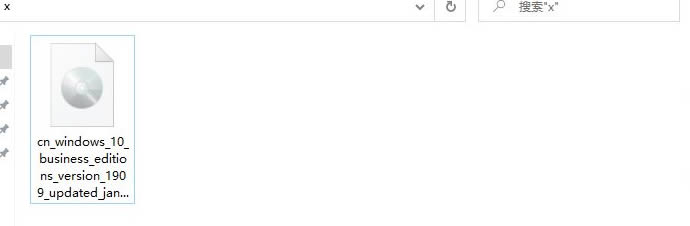
2、雙擊進(jìn)入windows系統(tǒng)iso鏡像文件(如果還沒解壓文件的話,先用winrar等解壓工具解壓后再打開)。
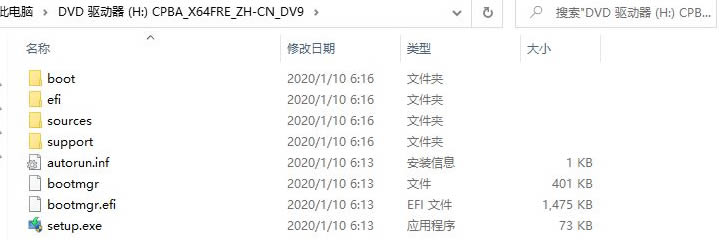
3、找到圖中所示的安裝文件setup.exe文件,雙擊打開即可開始安裝系統(tǒng)了。
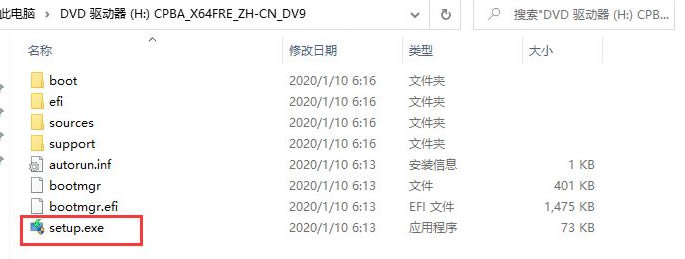
4、進(jìn)入到安裝程序界面時(shí),去掉勾選“我希望幫助windows的安裝”,點(diǎn)擊下一步。
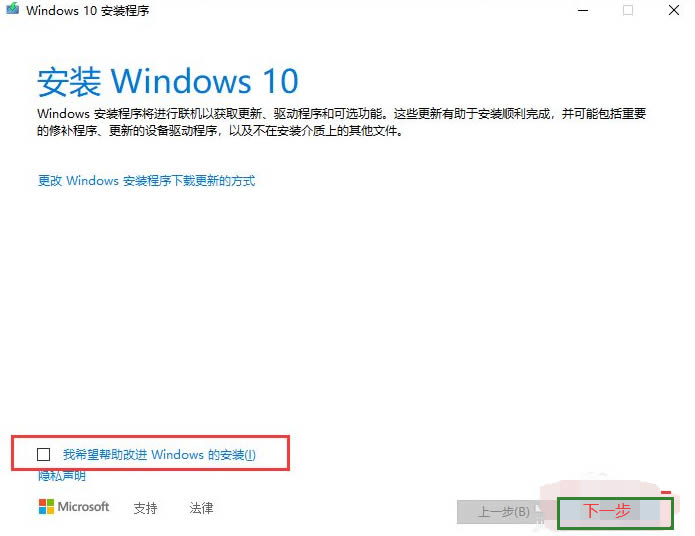
5、等待系統(tǒng)獲取更新信息完成后進(jìn)入勾選協(xié)議界面,這里需要點(diǎn)擊接受協(xié)議才能進(jìn)入下一步。
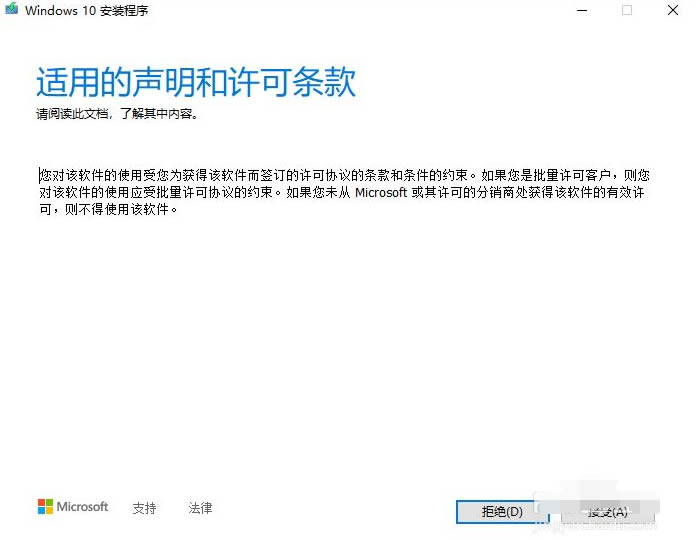
6、接著系統(tǒng)會(huì)獲取更新信息,我們等待完成即可。
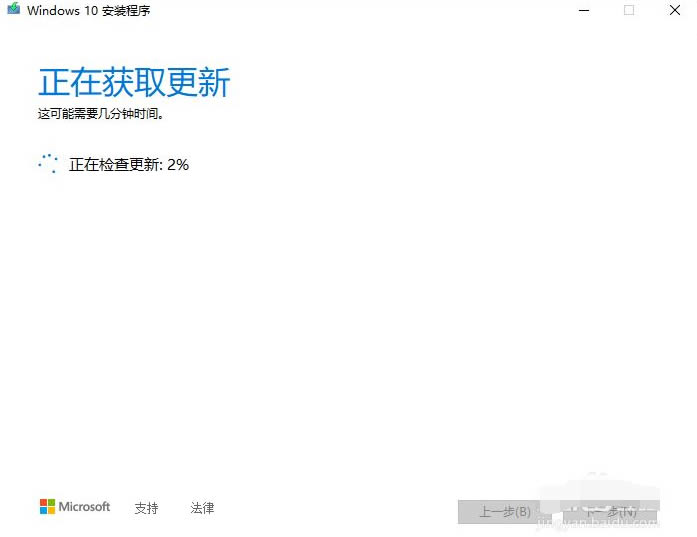
7、等提示準(zhǔn)備就緒,可以安裝時(shí),我們直接點(diǎn)擊安裝系統(tǒng)即可。
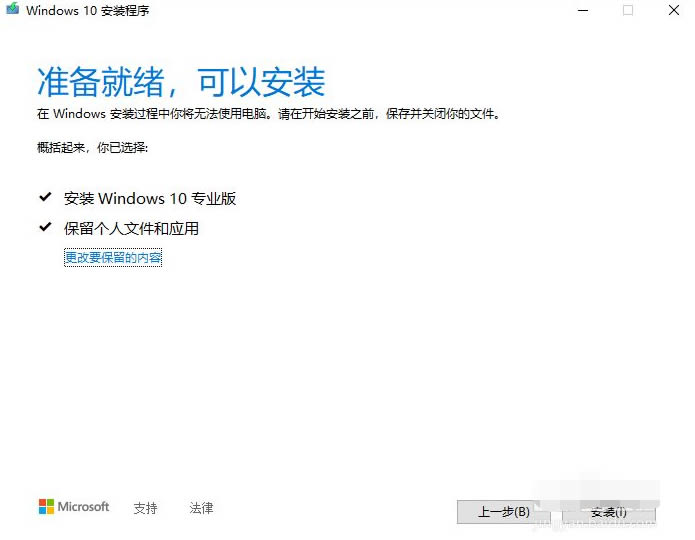
8、最后系統(tǒng)會(huì)自動(dòng)安裝,一般安裝時(shí)間需要半到一個(gè)小時(shí)左右,我們耐心等待即可。等進(jìn)入到新系統(tǒng)界面后進(jìn)行一些使用設(shè)置即可。
以上就是win10系統(tǒng)iso文件怎么安裝?win10系統(tǒng)iso安裝教程的詳細(xì)內(nèi)容,更多關(guān)于win10系統(tǒng)iso安裝的資料請(qǐng)關(guān)注其它相關(guān)文章!
相關(guān)文章:
1. Win7文件夾變綠顯示沒有權(quán)限怎么辦?Win7文件夾變綠顯示沒有權(quán)限的解決方法2. Win11 Build 22000.65更新了什么?Win11新版本更新內(nèi)容一覽3. 如何一鍵關(guān)閉所有程序?Windows系統(tǒng)電腦快捷關(guān)閉所有程序教程4. Win10怎么卸載重裝聲卡驅(qū)動(dòng)?Win10卸載聲卡驅(qū)動(dòng)詳細(xì)教程5. Win10怎么卸載virtualbox?Win10升級(jí)提示立即卸載virtualbox怎么卸載?6. 怎么檢測電腦是否支持Win11系統(tǒng)?電腦無法運(yùn)行Win11怎么辦?7. Win10電腦制作定時(shí)關(guān)機(jī)代碼bat文件教程8. Win11渠道選哪個(gè) 升級(jí)Win11選擇哪個(gè)渠道9. Win11怎么設(shè)置任務(wù)欄小圖標(biāo)?Win11設(shè)置任務(wù)欄小圖標(biāo)的方法10. Win11的開機(jī)音效要怎么設(shè)置?
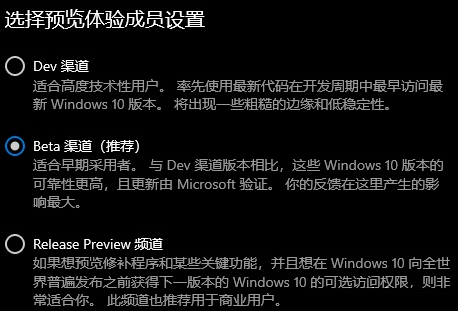
 網(wǎng)公網(wǎng)安備
網(wǎng)公網(wǎng)安備